編集を制限してWord 2010文書を保護する

重要な文書を外部から保護することは非常に有益です。文書作成中に、緊急に必要になることがあります。
以前のバージョンのWordとは異なり、Word 2010には様々な表示オプションが用意されています。例えば、全画面表示モードは、テキストを読みやすくするためのすべての機能を備えています。このモードの上部には、ナビゲーションコントロールとハイライトツールが用意されており、文書の読み進めながらテキストを素早くハイライト表示できます。さらに、文書の特定の部分をコメントアウトすることもできます。
読みやすくするためにドキュメントを全画面で表示するには、ドキュメントを開いて [表示] タブに移動し、[ドキュメントの表示] グループで [全画面表示] をクリックします。
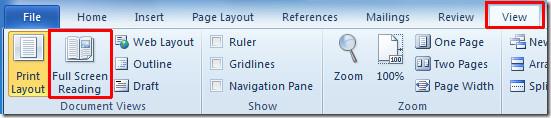
これにより、表示が全画面に変わります。
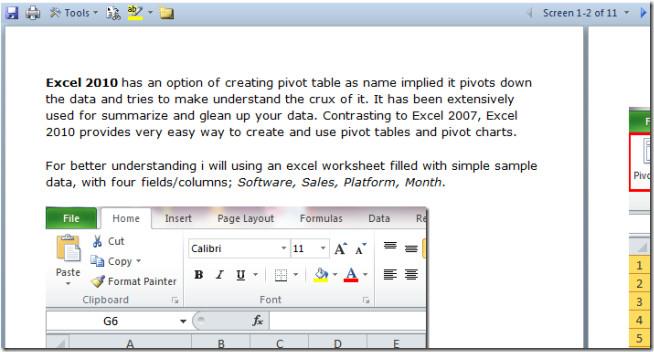
スクリーンショットに示すように、ウィンドウの上部から蛍光ペンを選択してテキストを強調表示したり、コメントを追加したりできます。
重要な文書を外部から保護することは非常に有益です。文書作成中に、緊急に必要になることがあります。
Access 2010のようなリレーショナルデータベース管理システムの利点の1つは、テーブルと制約の関係を簡単に設定して、
MS Accessでは、IIF関数は、指定された条件がTRUEと評価された場合に1つの値を返し、FALSEと評価された場合に別の値を返します。IIF関数
文書を作成する際、スペースは文書の見栄えやプレゼンテーションに影響を与えるため、非常に重要です。スペースは簡単に増減できます。
チャートやグラフはデータを表現するのに優れた方法です。Microsoft Excel 2010はほぼすべてのチャートタイプに対応しており、簡単に作成できます。
Microsoft Officeスイートアプリはリボン、タブ、クイックアクセスツールバーをカスタマイズする最も簡単な方法を提供しますが、新しいコピーをインストールする必要がある場合はどうでしょうか。
Accessでさまざまな操作を実行するのはそれほど簡単ではありません。RDBMS(リレーショナルデータベース管理システム)では、特定の構文と制約が必要になるためです。
ほとんどすべての文書には、隠しテキスト、オブジェクト情報、個人情報(識別情報:著者名)、その他の情報が含まれています。
通常、各インスタンスのデータをチェックし、個別に表示するために、複数のワークシートでデータを管理していますが、すべてを結合できれば便利です。
グラフはExcelの最も優れた機能の一つですが、時には異なる方法で使用する必要があることもあります。ここでは比較ヒストグラムを作成してみましょう。




![リボンとクイック アクセス ツール バーの設定をエクスポート/インポートする [Office 2010] リボンとクイック アクセス ツール バーの設定をエクスポート/インポートする [Office 2010]](https://tips.webtech360.com/resources8/r252/image-8447-0829093801831.jpg)



